Apple MacBook Pro (Retina, 15-inch, Late 2013) User Manual Page 1
Browse online or download User Manual for Laptops Apple MacBook Pro (Retina, 15-inch, Late 2013). Apple MacBook Pro (Retina, 15-inch, Late 2013) Manuel d'utilisation
- Page / 2
- Table of contents
- BOOKMARKS
Rated. / 5. Based on customer reviews




Premiers pas
Appuyez sur le bouton d’alimentation pour démarrer votre MacBook Pro, et
l’Assistant réglages vous guide à travers quelques étapes simples pour vous
aider à être rapidement opérationnel. Ce dernier vous guide au moment de
vous connecter à votre réseau Wi-Fi et de créer un compte d’utilisateur pour
votre Mac. Il peut même transférer vos documents, e-mails, photos, musique
et lms sur votre nouveau Mac depuis un autre Mac ou PC.
Vous pouvez vous connecter avec votre identiant Apple dans l’Assistant
réglages. En faisant cela, votre compte sera automatiquement conguré dans
le Mac App Store et l’iTunes Store, ainsi que dans des applications comme
Messages et FaceTime, et tout sera prêt dès la première ouverture. De la même
façon, iCloud sera conguré, de sorte que des applications telles que Mail,
Contacts, Calendrier et Safari disposeront de toutes vos dernières
informations, prêtes à l’emploi. Si vous ne possédez pas d’identiant Apple,
vous pouvez en créer un dans l’Assistant réglages.
Contrôler votre Mac avec les gestes Multi-Touch
Vous pouvez faire beaucoup de choses sur votre MacBook Pro à l’aide
de gestes simples sur le trackpad. En voici quelques-uns parmi les plus
populaires.
Le bureau
Le bureau est l’endroit où vous pouvez tout trouver et eectuer n’importe
quelle opération sur votre Mac. Le Dock en bas de l’écran est un endroit
pratique pour garder les applications que vous utilisez le plus. C’est également
l’endroit où vous pouvez ouvrir les Préférences Système, vous permettant de
personnaliser votre bureau et d’autres réglages sur votre Mac. Cliquez sur
l’icône du Finder pour accéder rapidement à tous vos chiers et dossiers.
La barre de menu en haut de l’écran contient de nombreuses informations
utiles sur votre Mac. Pour vérier l’état de la connexion Internet sans l,
cliquez sur l’icône Wi-Fi. Votre Mac se connecte automatiquement au réseau
choisi pendant la conguration. Vous pouvez également trouver quoi que ce
soit sur votre Mac grâce à la recherche Spotlight.
Bonjour.
Cliquer
Appuyez n’importe où sur le trackpad
pour cliquer. Ou alors, si vous activez
Toucher pour cliquer, touchez
simplement la surface.
Clic secondaire (clic droit)
Cliquez avec deux doigts pour ouvrir les
menus contextuels. Ou alors, si vous
activez Toucher pour cliquer, touchez
n’importe où avec deux doigts.
Balayer pour naviguer
Balayez avec deux doigts pour feuilleter
des pages web, des documents, etc.
Faire déler avec deux doigts
Passez deux doigts pour faire déler dans
n’importe quelle direction : verticalement,
horizontalement ou en diagonale.
Trouver rapidement l’application souhaitée
Votre Mac est fourni avec d’excellentes applications que vous pouvez utiliser
pour tirer le meilleur parti de vos photos, créer des documents, naviguer sur
le Web, gérer votre planning et plus encore. Launchpad est l’endroit où vous
trouverez facilement toutes les applications de votre Mac. Cliquez sur
l’icône Launchpad dans le Dock pour une vue en plein écran de toutes vos
applications. Organisez les applications comme vous le désirez, regroupez-les
dans des dossiers ou supprimez-les de votre Mac. Lorsque vous téléchargez
une application dans le Mac App Store, elle apparaît automatiquement dans
le Launchpad.
Maintenir vos appareils synchronisés avec iCloud
iCloud vous permet d’accéder à votre musique, photos, calendriers, contacts,
documents, etc. depuis votre Mac, iPhone, iPad, iPod touch et même depuis
votre PC. Il garde tout à jour automatiquement. Achetez un morceau sur un
appareil ; il est instantanément disponible sur tous vos autres appareils.
Créez un nouveau document Pages sur votre Mac, et vous pouvez le modier
avec votre iPad lorsque vous êtes en déplacement. Prenez une photo avec
votre iPhone, et celle-ci apparaît automatiquement dans iPhoto sur votre Mac.
iCloud peut même vous aider à localiser et à protéger votre Mac si jamais vous
l’égarez. Pour choisir les fonctionnalités iCloud que vous souhaitez activer,
sélectionnez Préférences Système dans le Dock et cliquez sur iCloud.
Guide de démarrage rapide
Bienvenue sur votre nouveau MacBook Pro.
Découvrez-le avec nous.
Ouvrir le Launchpad
Cliquez sur l’icône du
Launchpad dans le Dock.
Dossiers
Regrouper les applications
en dossiers en les faisant
glisser l’une sur l’autre.
Remarque importante
Lisez attentivement ce document et les consignes de sécurité du Guide
d’informations importantes sur le produit avant d’utiliser votre ordinateur pour la
première fois.
En savoir plus
Obtenez des informations supplémentaires, regardez des vidéos de
démonstration et apprenez-en plus sur les fonctionnalités du MacBook Pro
à l’adresse www.apple.com/fr/macbookpro.
Aide
Vous trouverez souvent des réponses à vos questions ainsi que des instructions
et des informations concernant le dépannage dans le Centre d’aide. Cliquez sur
l’icône du Finder, puis sur Aide dans la barre des menus, et choisissez Centre
d’aide. Safari peut également vous aider à trouver de l’aide en ligne.
Utilitaires OS X
Si vous rencontrez un problème avec votre Mac, Utilitaires OS X peut vous
aider à restaurer vos logiciels et vos données à partir d’une sauvegarde
Time Machine ou à réinstaller OS X et les applications Apple. Votre Mac ouvre
automatiquement Utilitaires OS X s’il détecte un problème. Vous pouvez
également l’ouvrir manuellement en redémarrant votre ordinateur en
maintenant les touches Commande et R enfoncées.
Assistance
Votre MacBook Pro bénécie d’une assistance technique de 90 jours et
d’un an de couverture pour les réparations de matériel eectuées dans les
magasins Apple Store ou les Centres de services agréés Apple. Consultez la
page www.apple.com/fr/support/macbookpro pour obtenir une assistance
technique pour votre MacBook Pro. Ou composez l’un des numéros
suivants : France (Metropolitain) : +33 0 805 540 003 ; France (DOM-TOM) :
+33 0 825 770 035 ; Belgique : +32 070 700 773 ; Suisse : +41 0848 000 132.
www.apple.com/support/country
Toutes les fonctions ne sont pas disponibles dans toutes les régions.
TM et © 2013 Apple Inc. Tous droits réservés. Designed by Apple in California. Printed in XXXX.
F034-7391-A
Menu
Aide
Barre des
menus
Finder Dock
Préférences
Système
Trackpad Multi-Touch
Connecteur d’alimentation MagSafe 2
Adaptateur
secteur
Cordon d’aliment-
ation secteur
Bouton
d’alimentation
Prise secteur
Pour en savoir plus sur la batterie, consultez la page www.apple.com/fr/batteries.
Pour en savoir plus sur le transfert des chiers vers votre nouveau Mac, accédez à
support.apple.com/kb/HT4889?viewlocale=fr_FR.
Ce guide vous présente le contenu de votre Mac, vous
aide à le congurer et vous donne des conseils pour
vous familiariser avec les applications que vous
utiliserez au quotidien.
Votre batterie est chargée et prête à l’emploi pour
que vous puissiez commencer à utiliser votre
Mac aussitôt sorti de son emballage. Lorsque vous
rechargez la batterie, le voyant lumineux orange sur
votre connecteur d’alimentation devient vert pour
vous signaler qu’elle est entièrement chargée.
Pincer pour zoomer
Eectuez un zoom avant ou arrière sur
les photos et les pages web avec plus
de précision en pinçant avec le pouce
et l’index.
En savoir plus
Pour en savoir plus sur les gestes,
choisissez Préférences Système dans le
menu Pomme, puis cliquez sur Trackpad.
SDXC
Transférer des photos
depuis la carte mémoire
de votre appareil photo
HDMI
Se connecter à un
téléviseur HD
MagSafe 2
Brancher magnétiquement
le cordon d’alimentation
Caméra FaceTime HD
Passer des appels vidéo, capturer des
vidéos HD et prendre des instantanés
Thunderbolt 2
Connecter des écrans externes et
des appareils haute performance
USB 3
Charger des appareils, connecter
un stockage externe, etc.
Pour en savoir plus sur les ports et connecteurs, consultez la page
support.apple.com/kb/HT2494?viewlocale=fr_FR.
Wi-Fi Rechercher
1
2
- Bonjour 1
Summary of Contents
Page 1 - Bonjour
Premiers pasAppuyez sur le bouton d’alimentation pour démarrer votre MacBook Pro, et l’Assistant réglages vous guide à travers quelques étapes simples
Page 2
MailMessagerie regroupéeConsultez tous vos comptes dans Mail, en un clic. Achage ConversationsAchez tous les messages d’un même échange.RechercherA

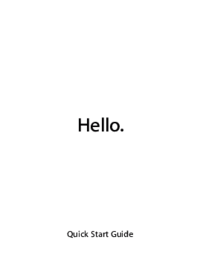



 (86 pages)
(86 pages) (2 pages)
(2 pages) (85 pages)
(85 pages) (2 pages)
(2 pages) (2 pages)
(2 pages) (76 pages)
(76 pages)







Comments to this Manuals